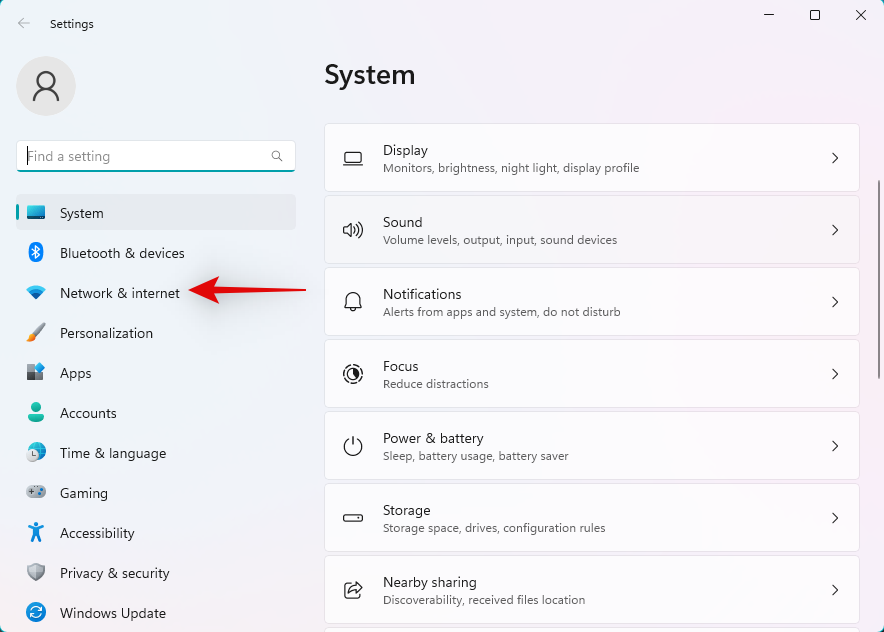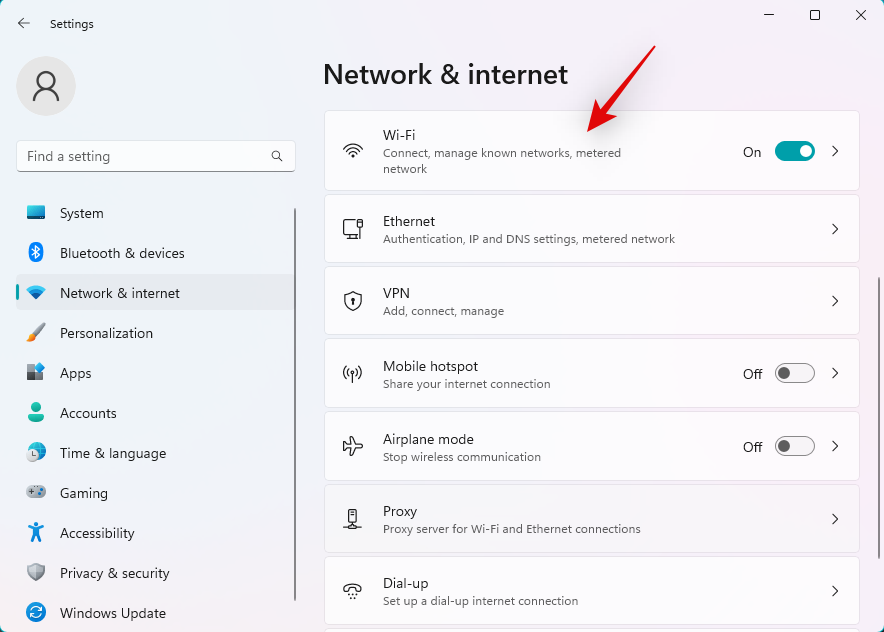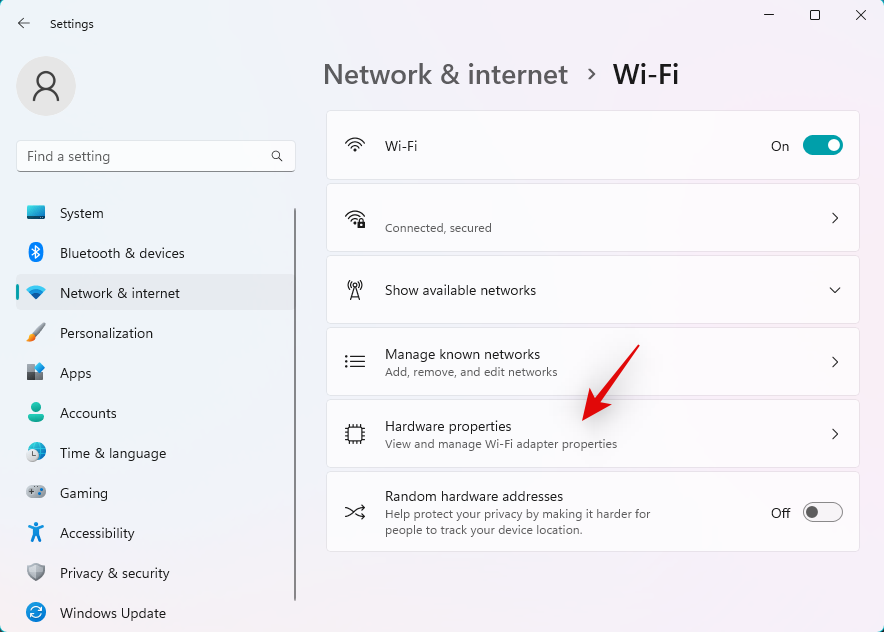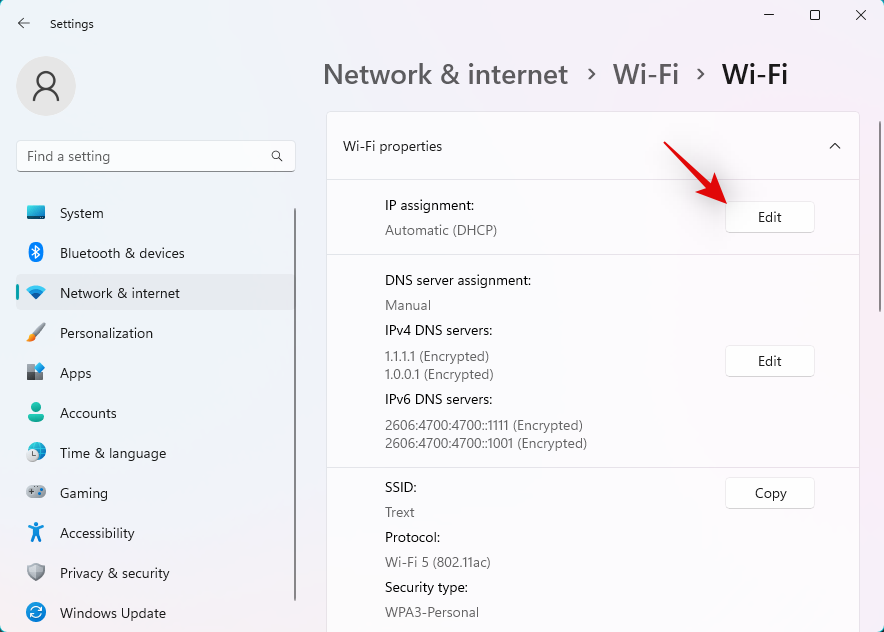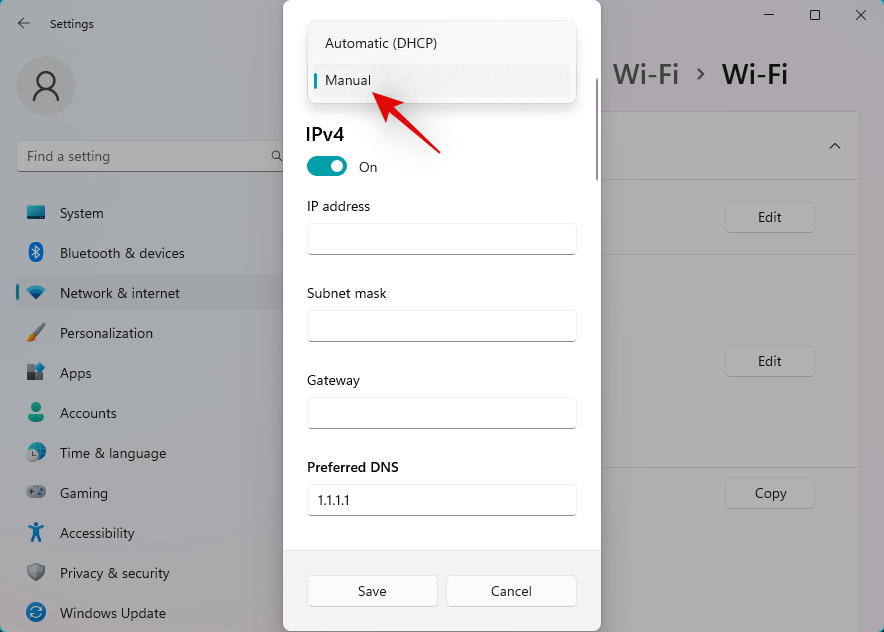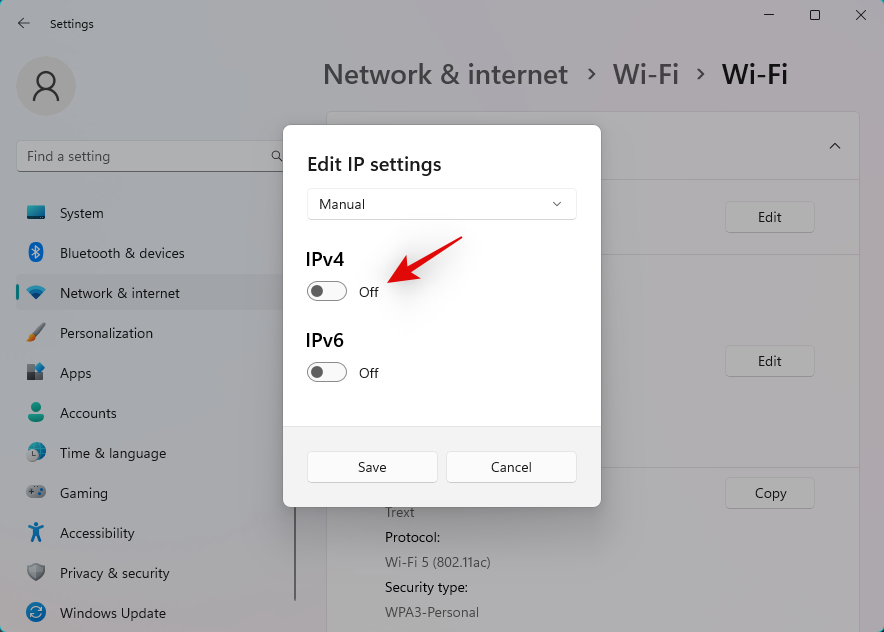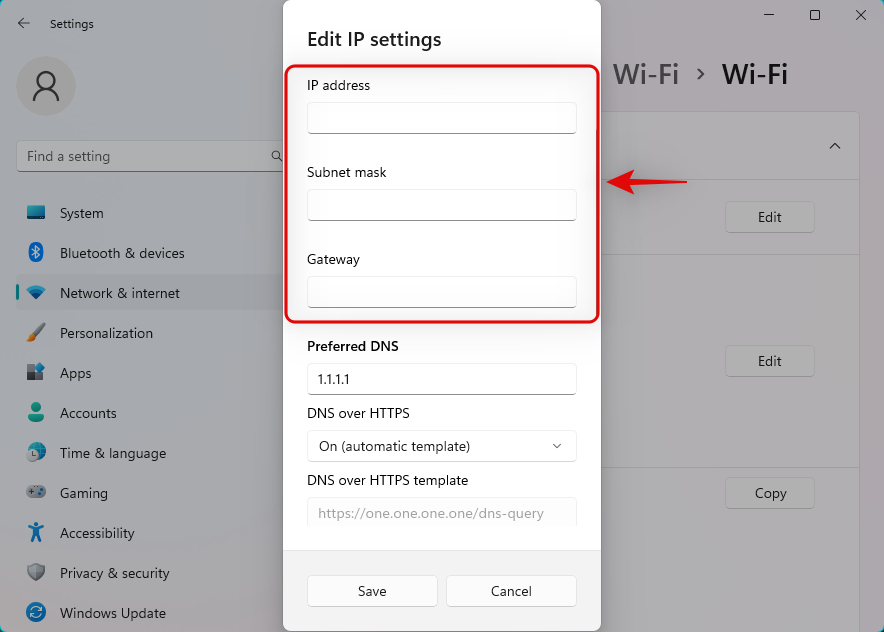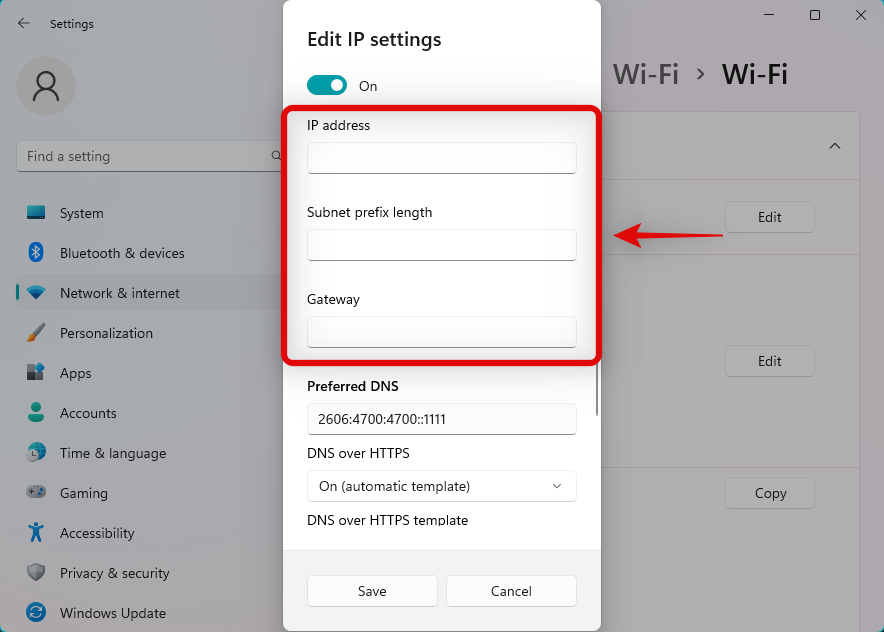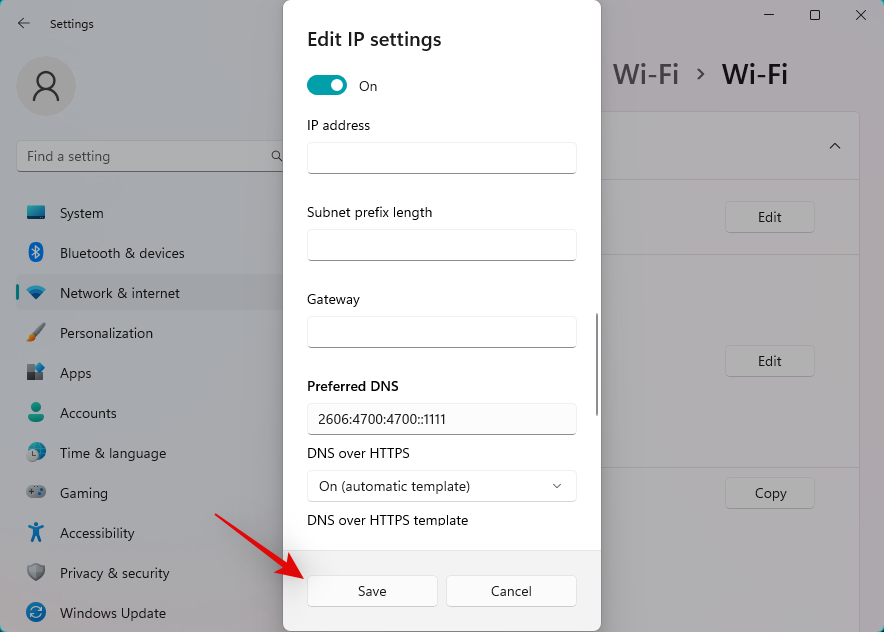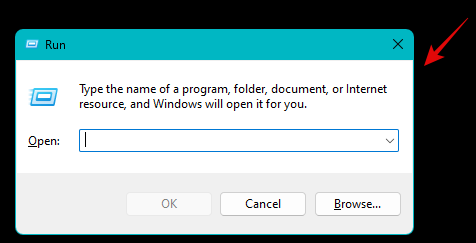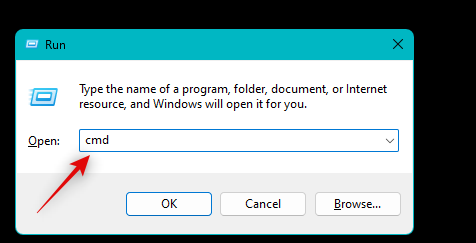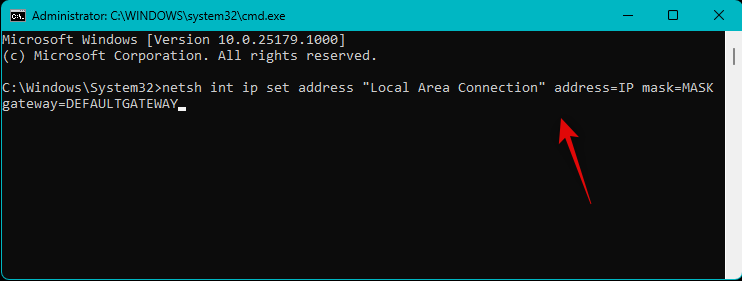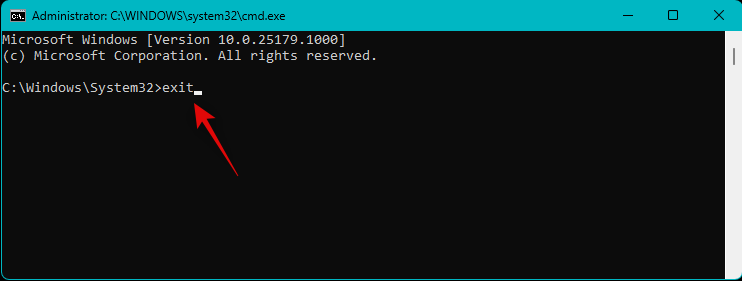Windows 11 har vært ute en stund, og Microsoft har introdusert en rekke endringer siden lanseringen. Mange innstillinger er nå flyttet fra kontrollpanelet til Innstillinger-appen som kan gjøre det litt vanskelig å finne de vanlige innstillingene dine. Hvis du ønsker å endre standard gateway-IP-adresse på Windows 11, er det slik du kan komme i gang.
Hvordan endre standard gateway på Windows 11
Du kan endre standard gateway i Windows 11 enten ved å bruke Innstillinger-appen eller ved å bruke CMD. Følg en av delene nedenfor for å hjelpe deg med prosessen avhengig av dine nåværende behov og krav. La oss komme i gang.
Relatert: Slik endrer du skrift i Windows 11
Metode 1: Bruke innstillinger
Trykk Windows + ipå tastaturet for å åpne Innstillinger-appen . Klikk på Nettverk og Internett .
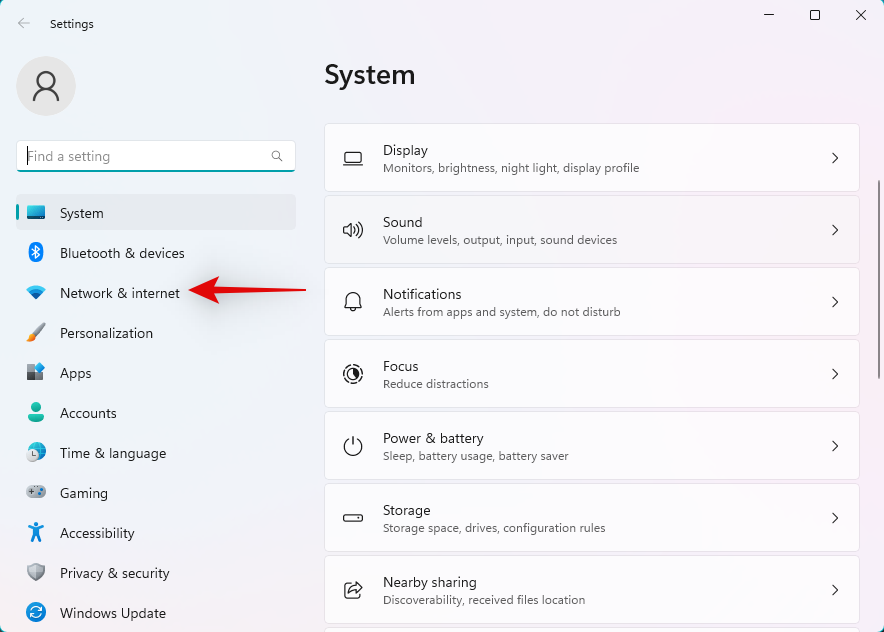
Klikk og velg gjeldende nettverkstype, Wi-Fi eller Ethernet . Vi velger Wi-Fi for denne guiden.
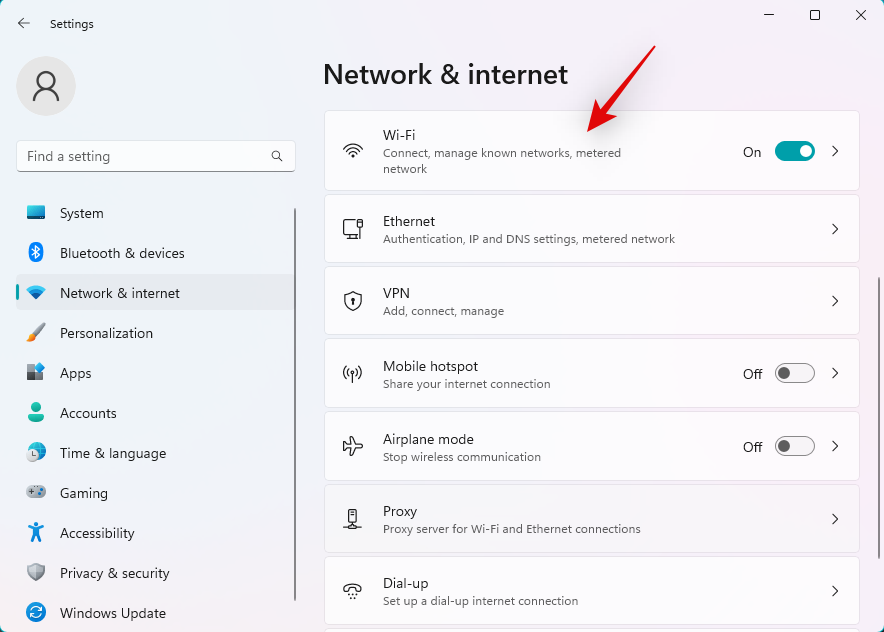
Klikk på Maskinvareegenskaper .
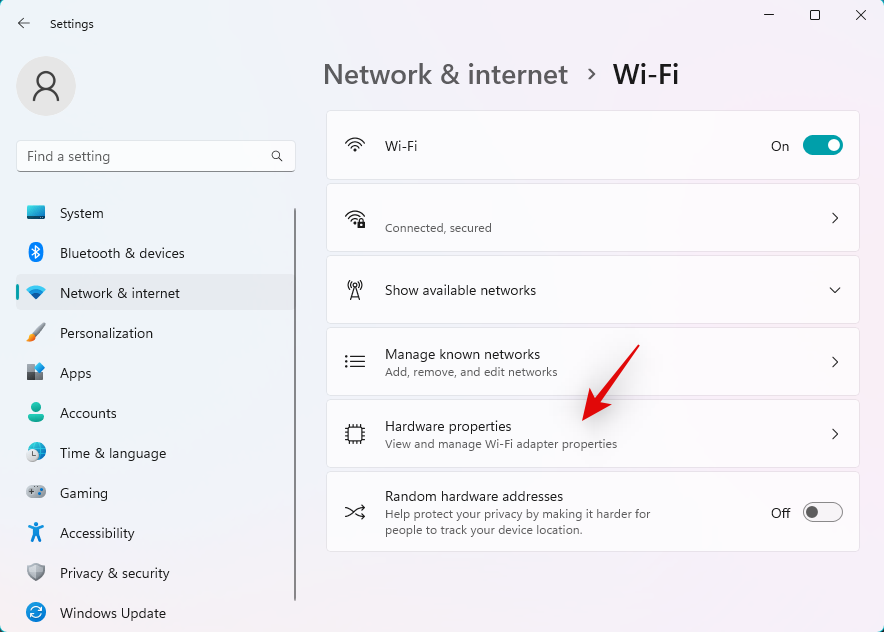
Klikk nå på Rediger ved siden av IP-tilordning .
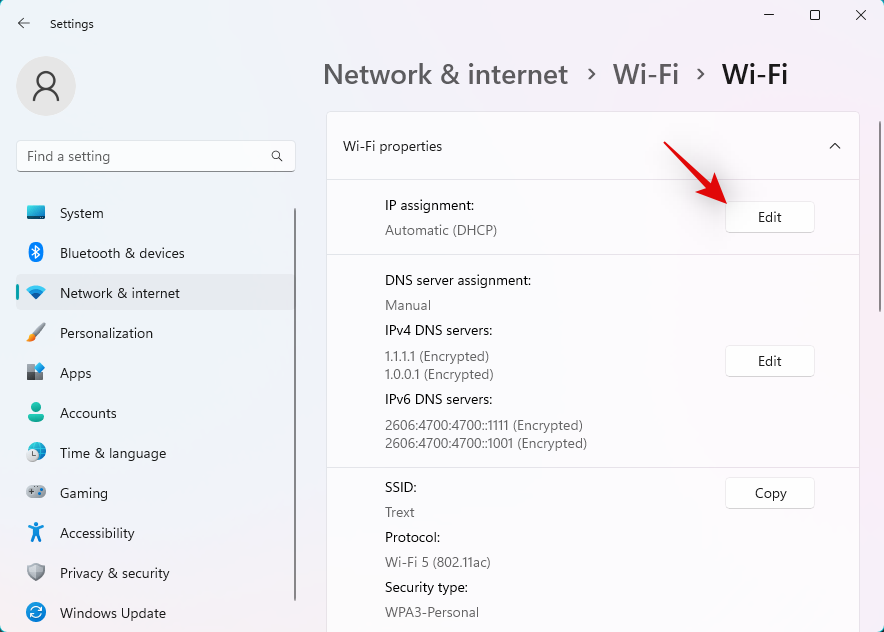
Klikk på rullegardinmenyen øverst og velg Manuell .
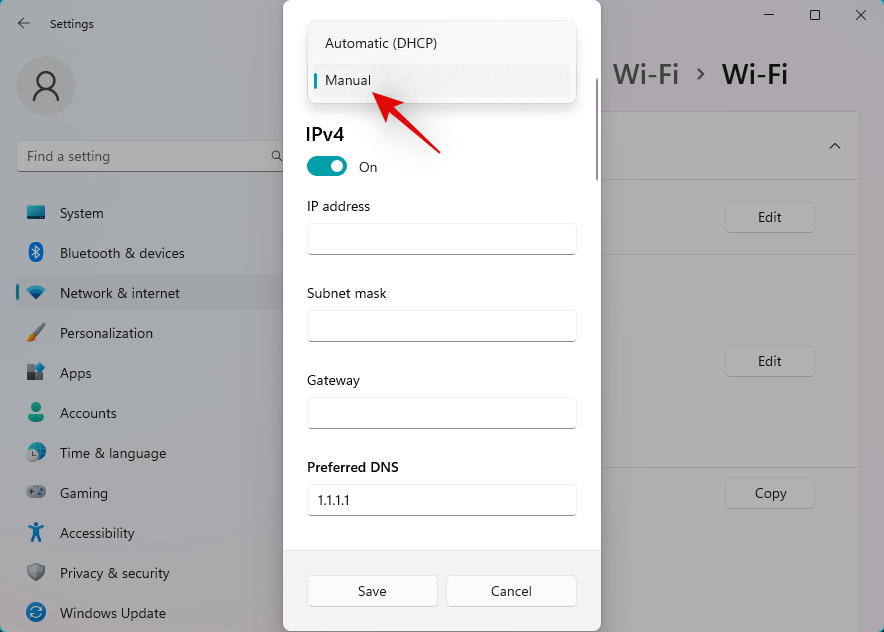
Slå på bryteren for IPv4 .
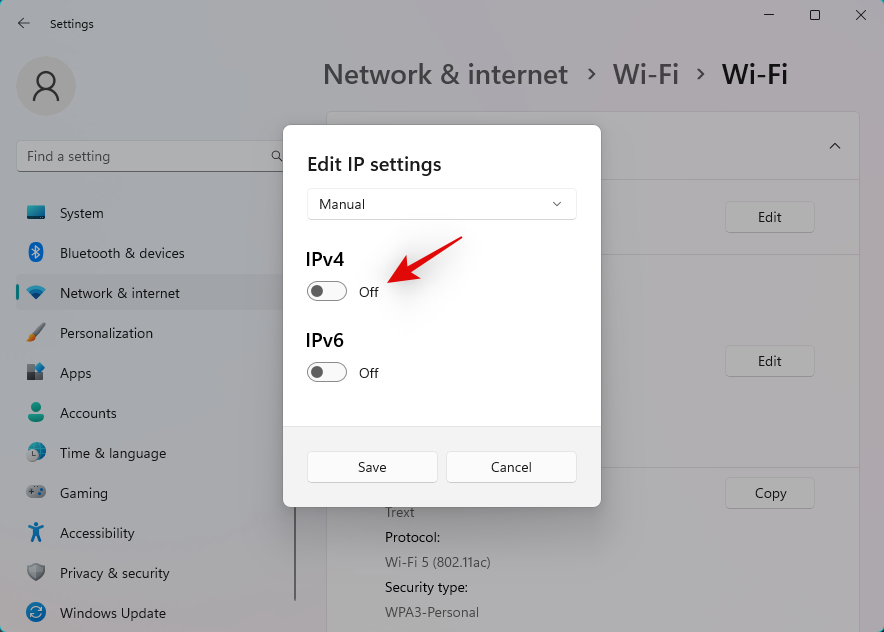
Skriv inn følgende detaljer avhengig av dine preferanser.
- IP adresse
- Nettverksmaske
- Inngangsport
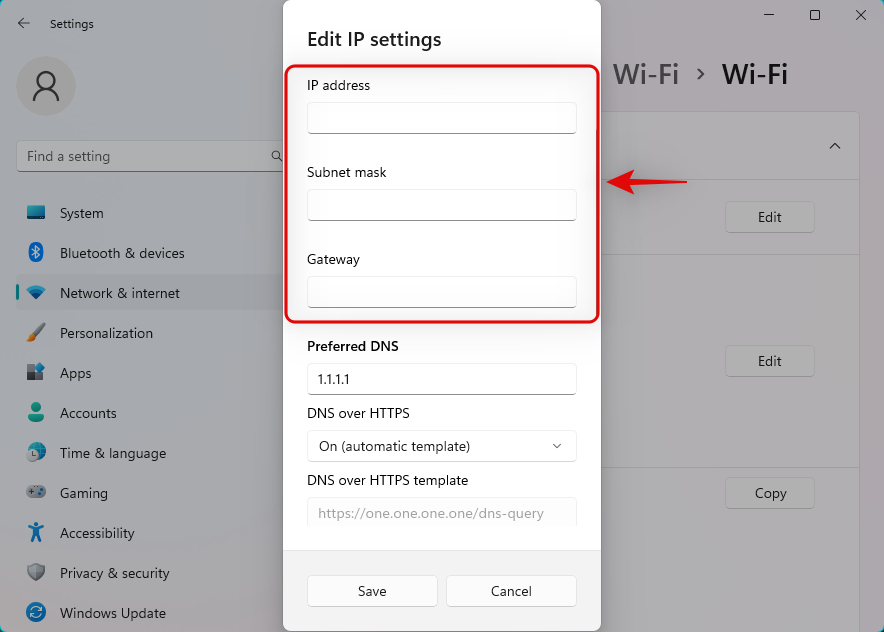
Du kan også angi en egendefinert DNS mens du er i gang, avhengig av dine preferanser. Rull ned og angi på samme måte en standard IPv6- gateway om nødvendig.
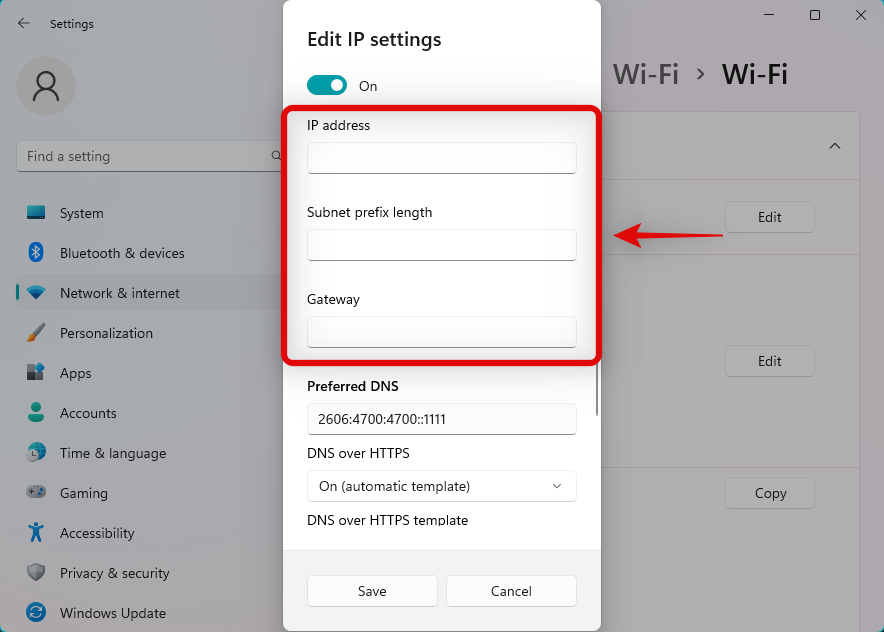
Når du er ferdig, klikker du på Lagre .
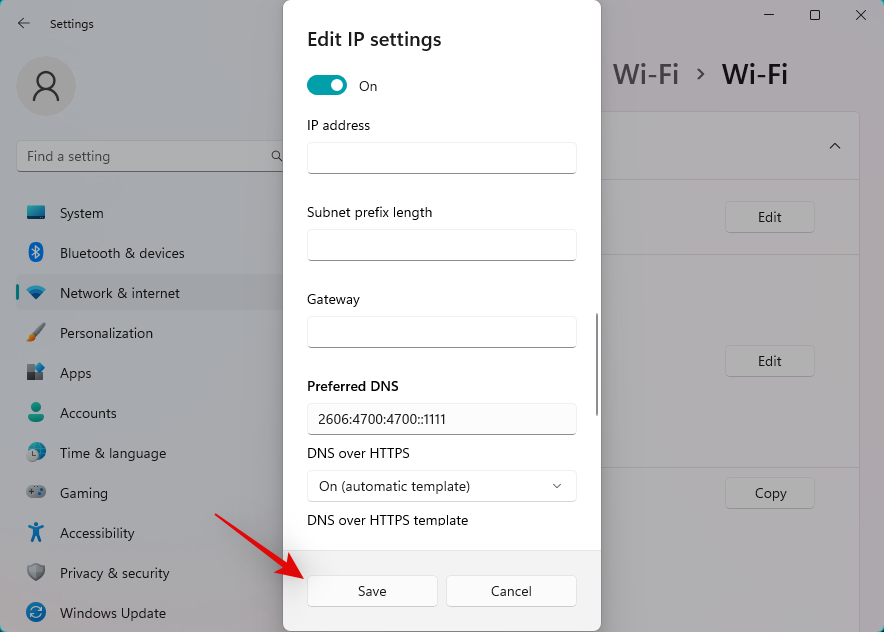
Og det er det! Du vil nå ha konfigurert standard gateway på Windows 11.
Relatert: Hvordan endre en filtype på Windows 11
Metode 2: Bruke kommandoprompt (CMD)
Trykk Windows + Rfor å starte Kjør .
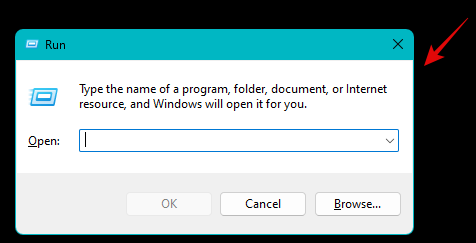
Skriv inn følgende og trykk Ctrl + Shift + Enter.
cmd
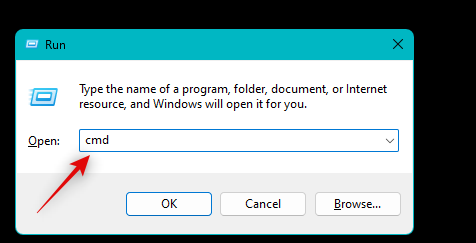
Skriv inn følgende kommando og trykk Enter. Erstatt IP , MASK og DEFAULTGATEWAY med dine foretrukne verdier.
netsh int ip set address "Local Area Connection" address=IP mask=MASK gateway=DEFAULTGATEWAY
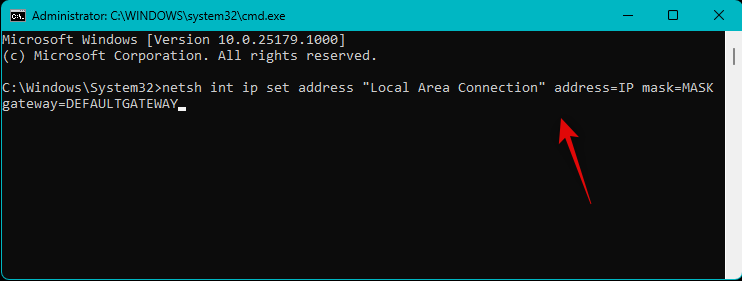
Din standard gateway vil nå bli konfigurert i Windows 11. Bruk følgende kommando for å lukke CMD.
exit
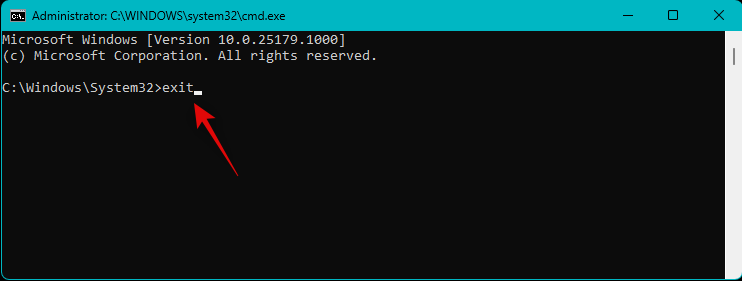
Og det er hvordan du kan konfigurere standard gateway ved hjelp av CMD.
Vi håper dette innlegget hjalp deg med å enkelt endre standardgatewayen din i Windows 11. Hvis du har problemer, ta gjerne kontakt med kommentarene nedenfor.
I SLEKT